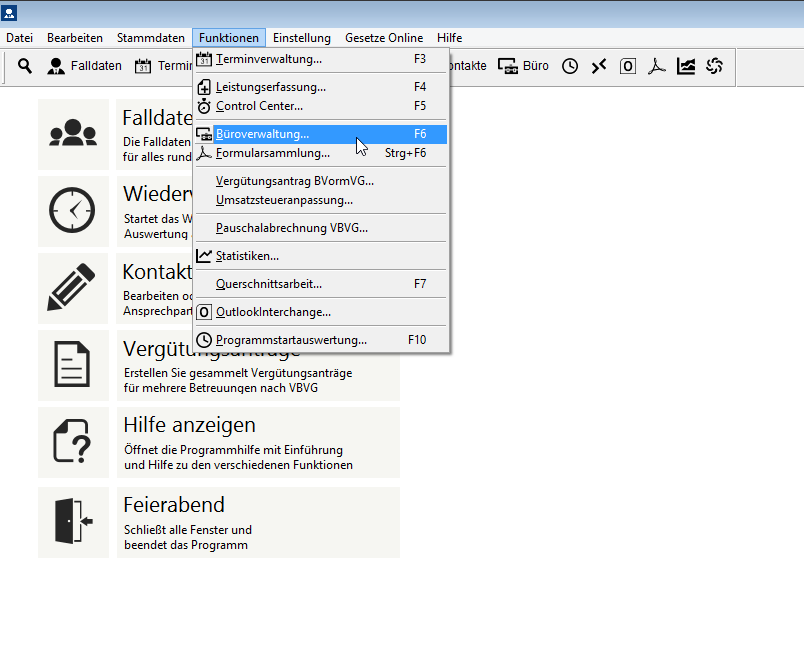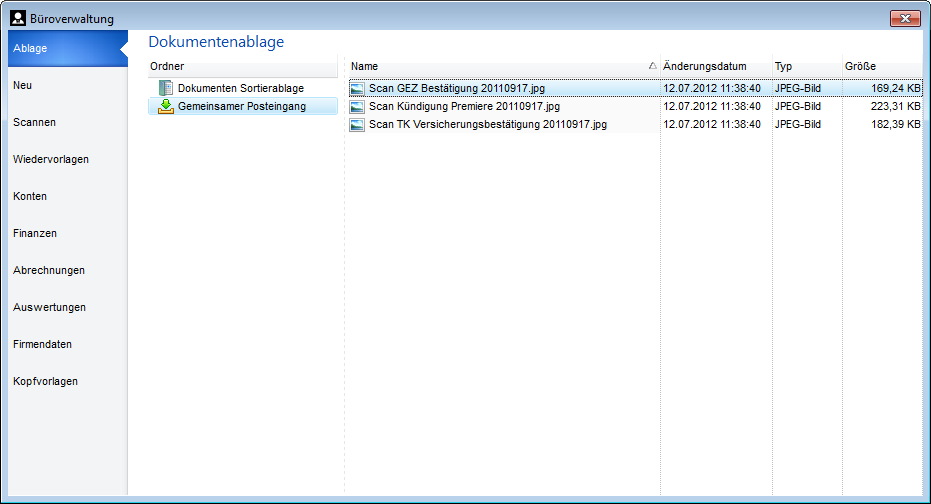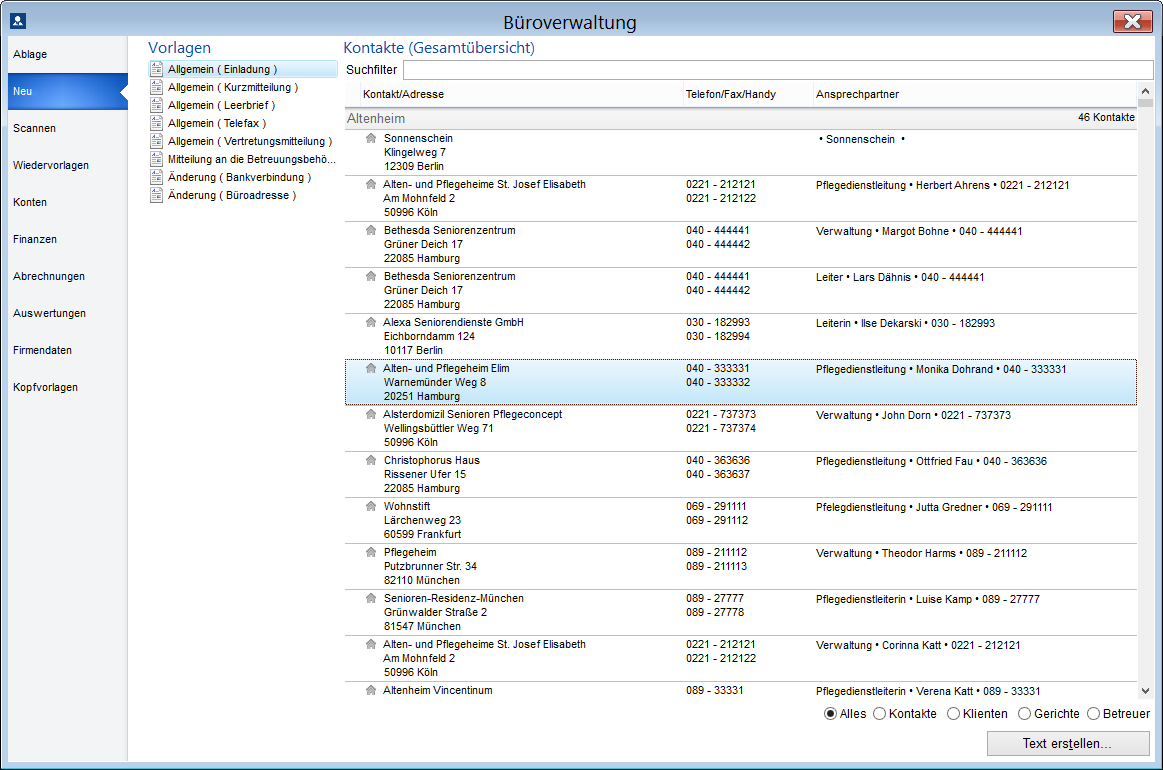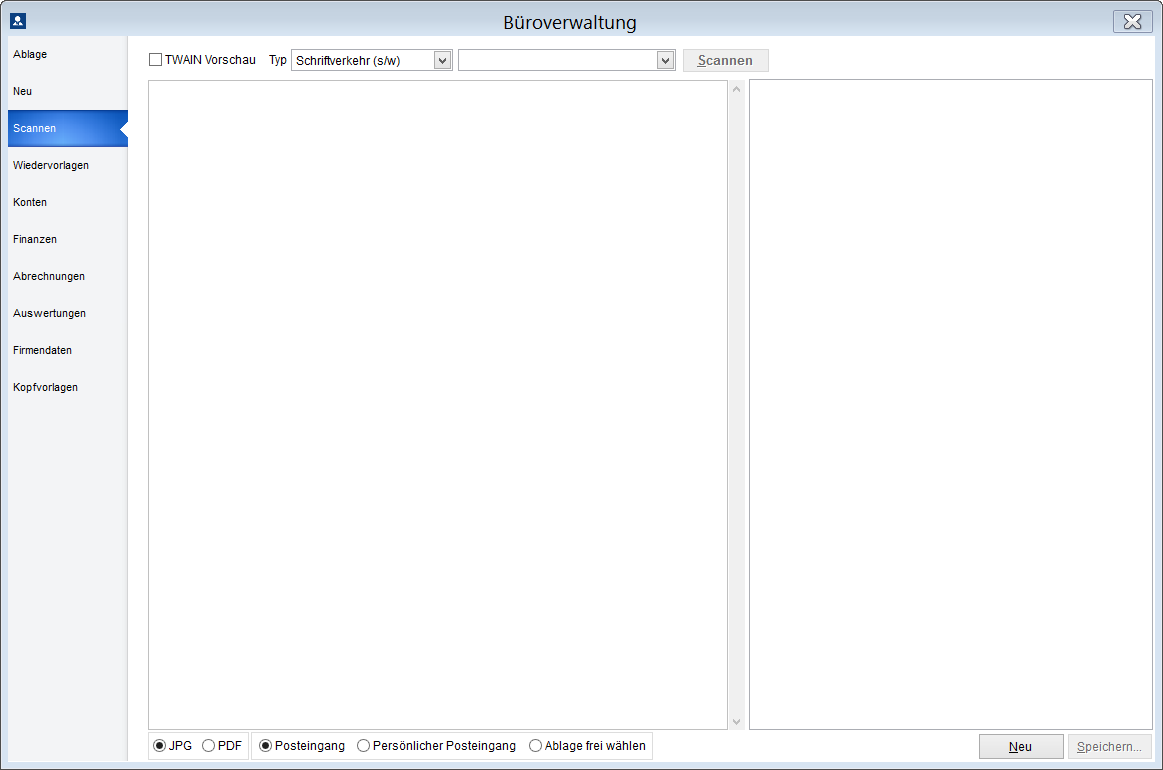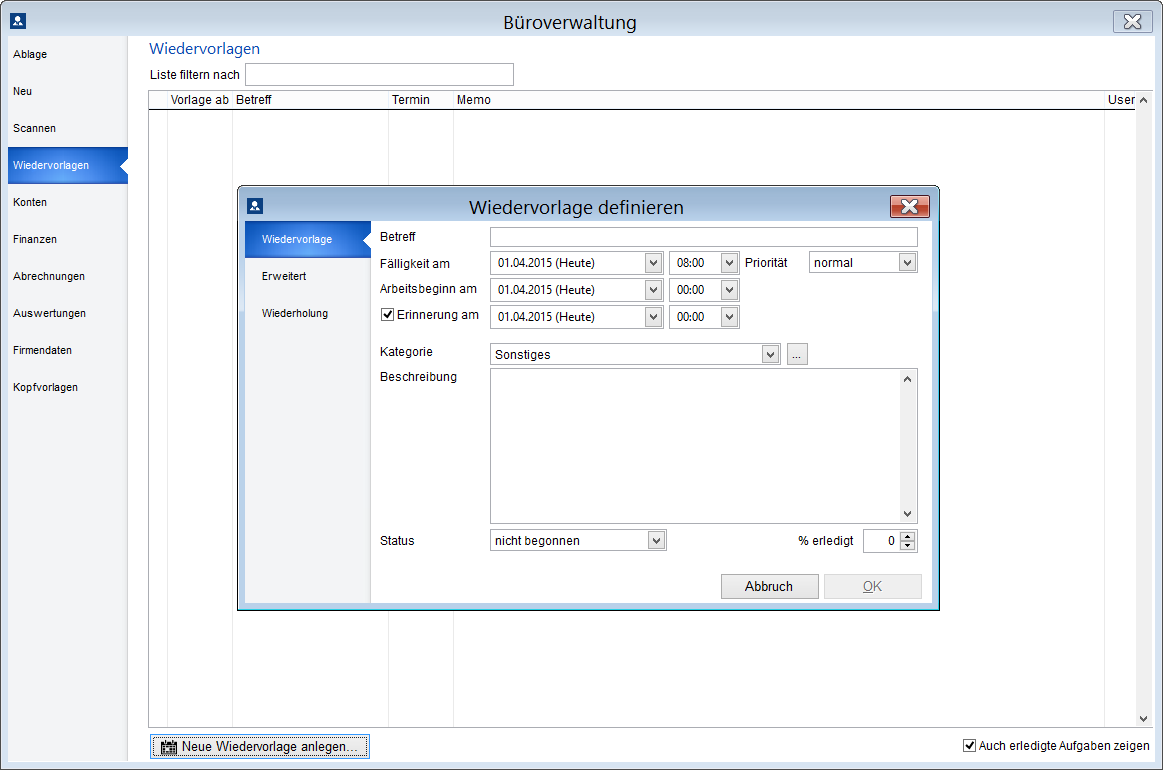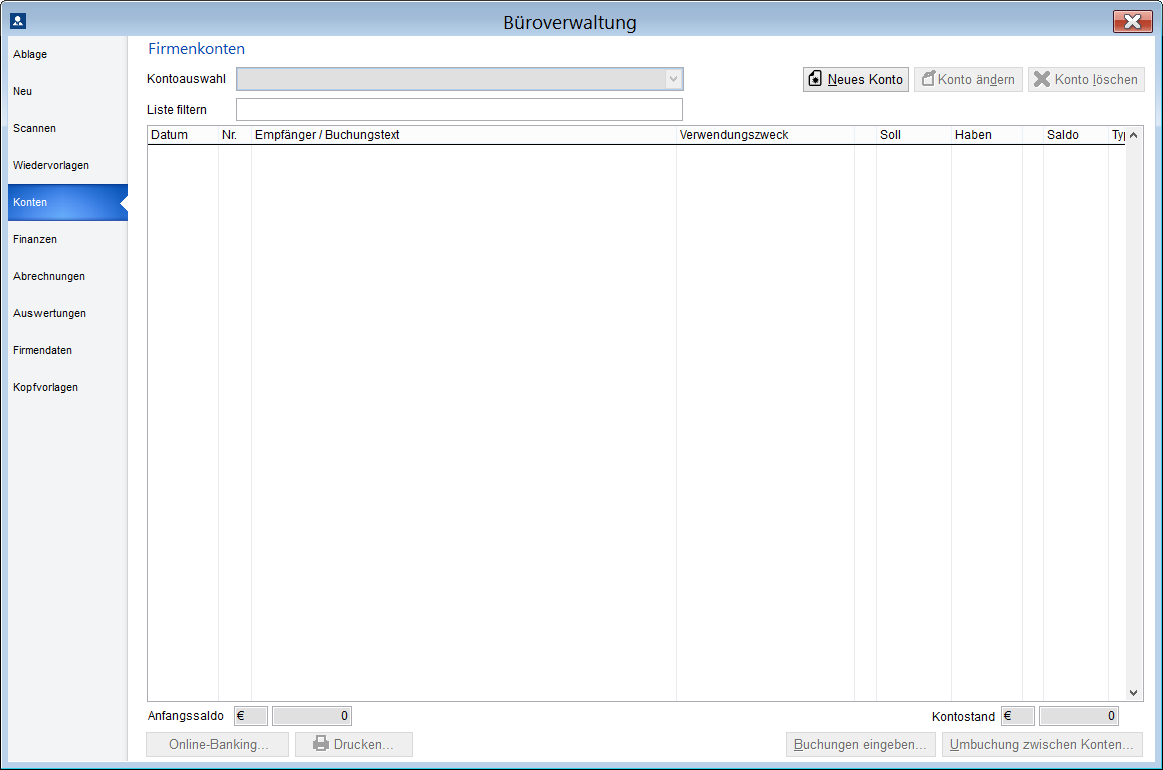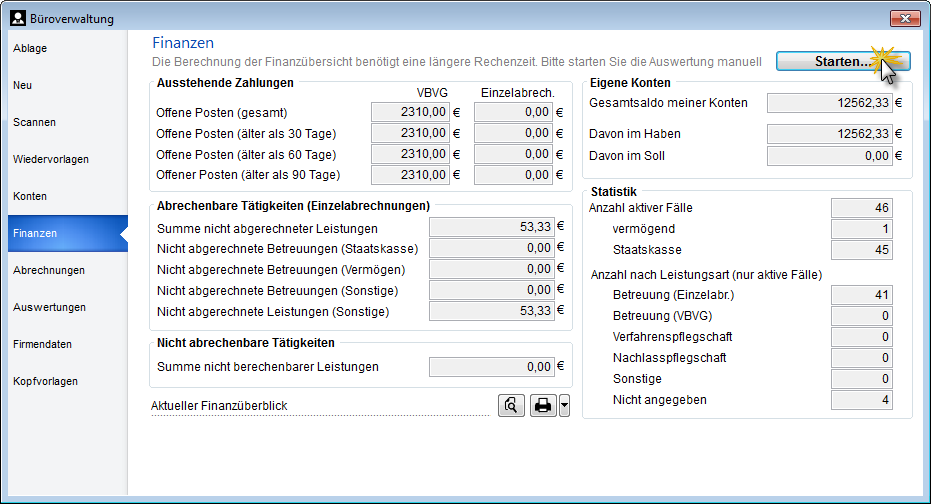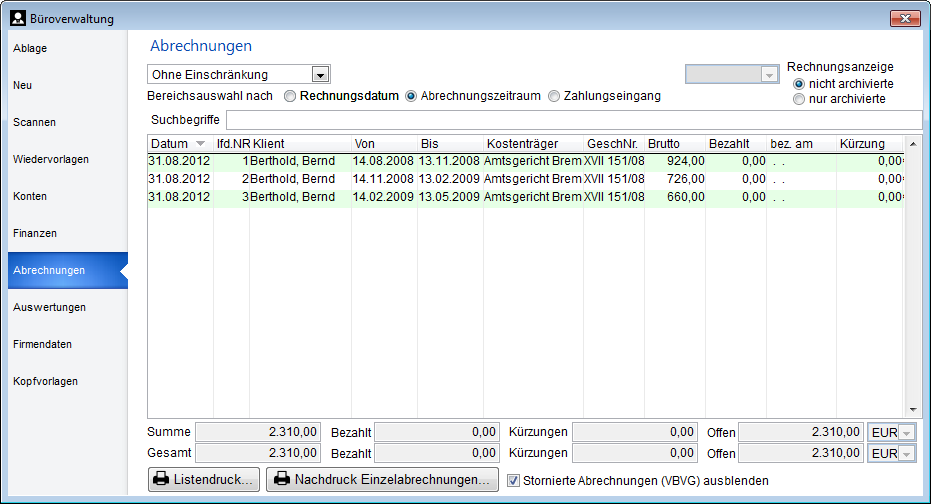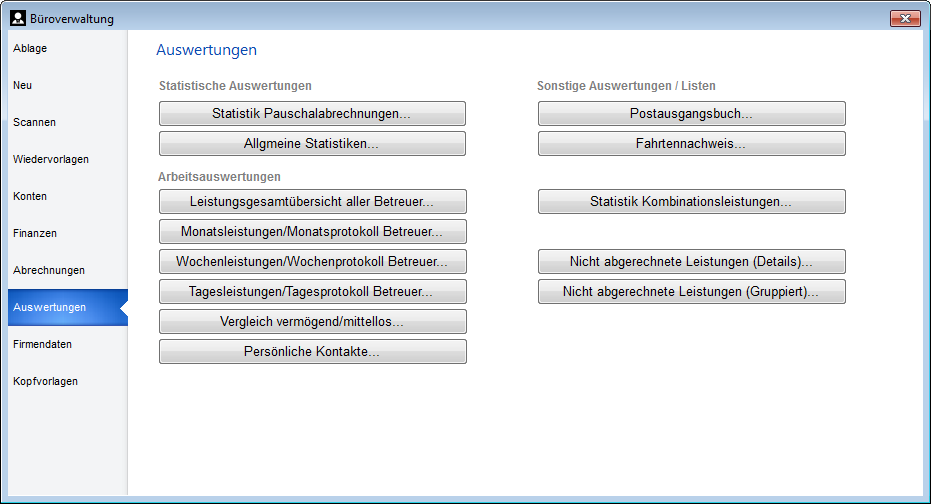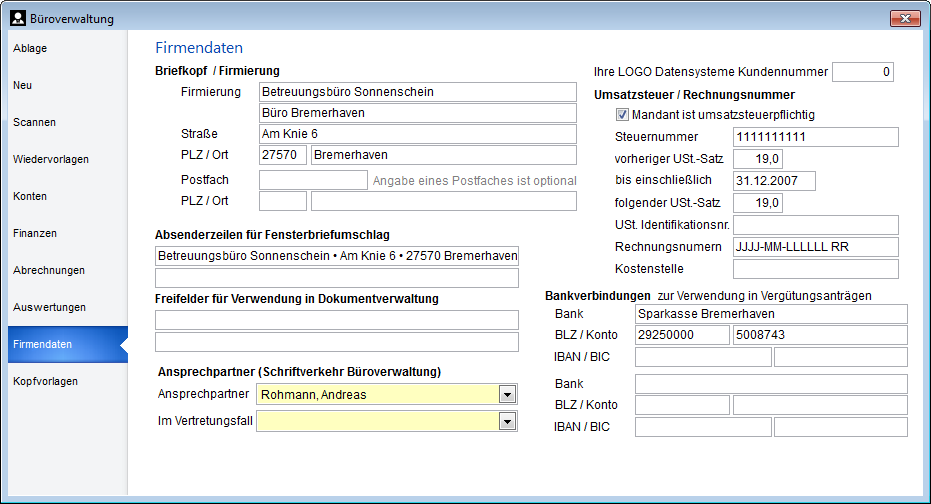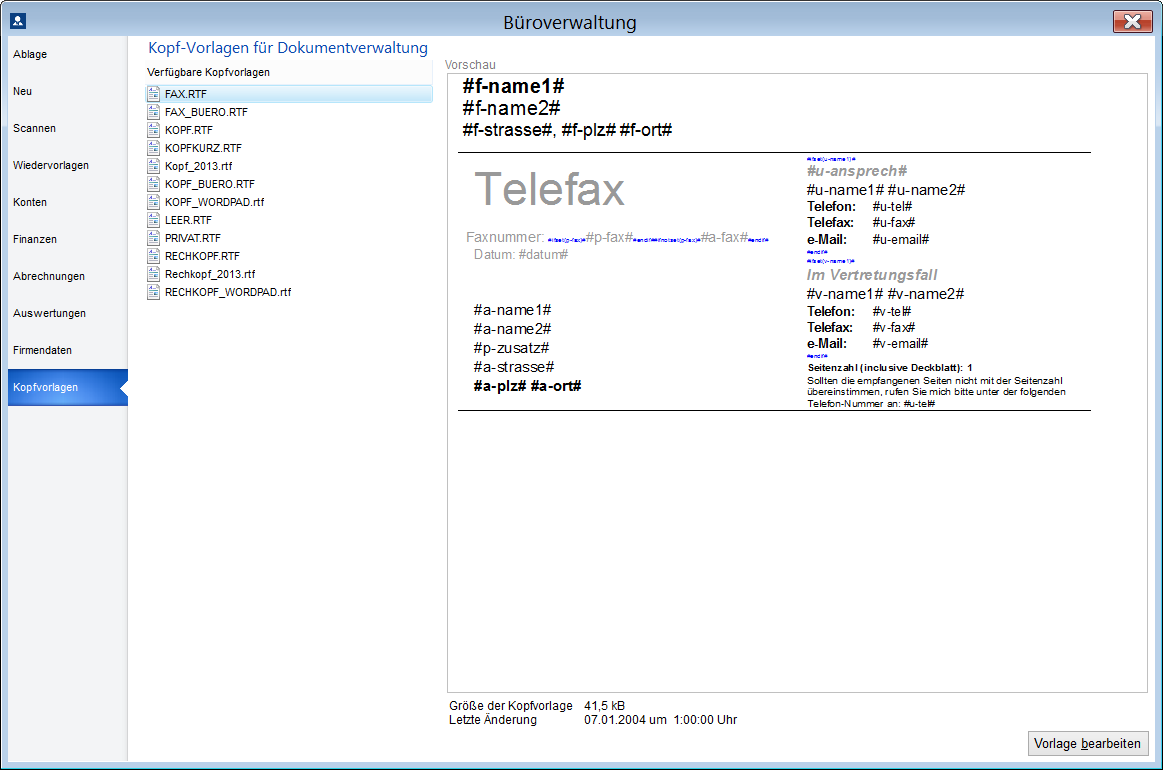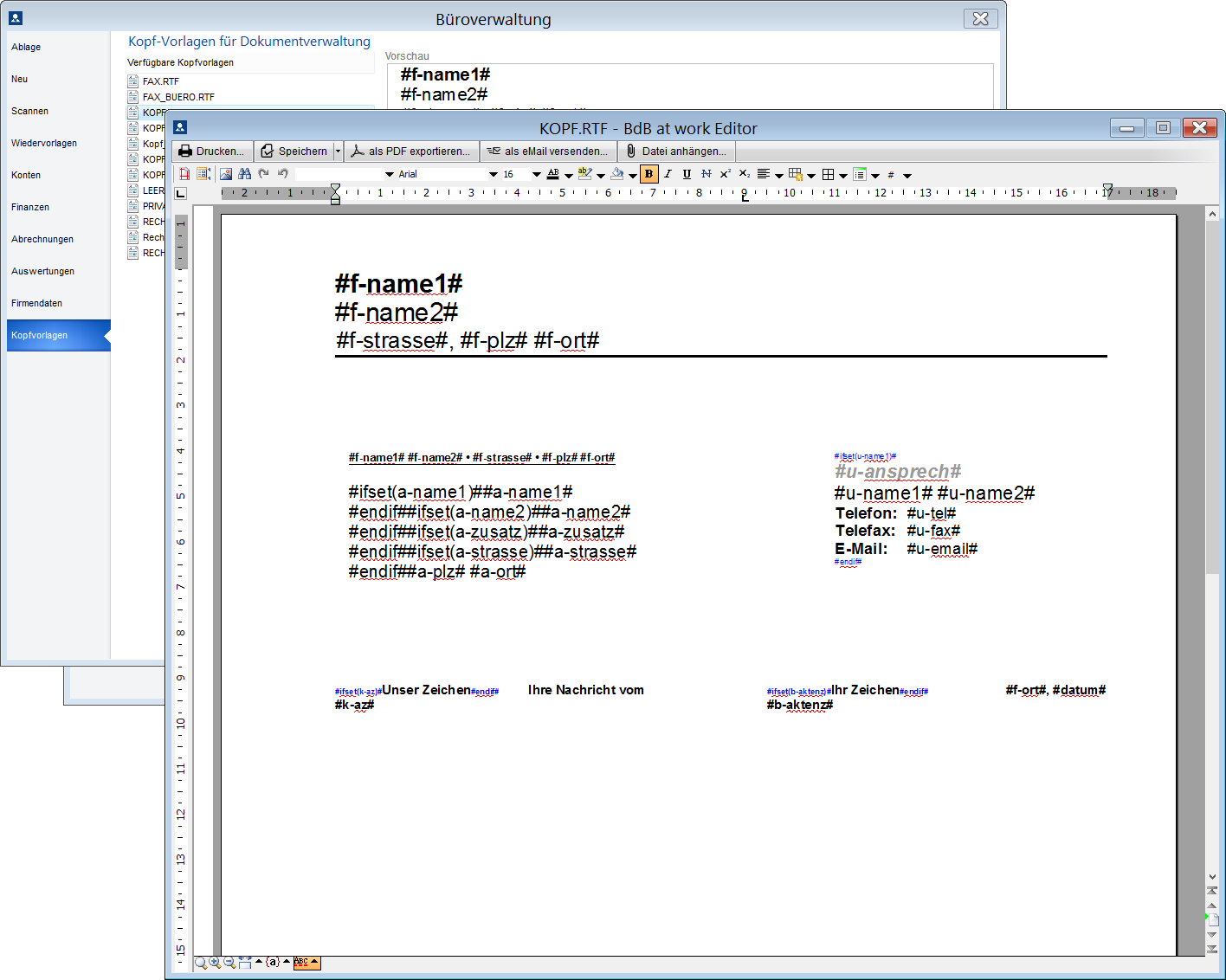Büroverwaltung
Alle Funktionen rund um Ihr Büro
In der Büroverwaltung werden alle Daten und Informationen rund um Ihr Büro eingetragen.
Die Büroverwaltung verfügt unter anderem über alle Funktionen der Dokumentverwaltung und der Kontenverwaltung analog zur Fallverwaltung.
Die einzelnen Bereiche und Funktionen der Büroverwaltung werden im folgenden beschrieben.
Die Büroverwaltung kann auf unterschiedliche Weise aufgerufen werden:
- über den Button „Büro“ der Symbolleiste
- Über den Menüeintrag „Funktionen“
- über die Funktionstaste F6
In der Dokumentenablage werden alle in der Büroverwaltung geschriebenen und gespeicherten Dokumente abgelegt. Alle Texte werden automatisch in der Dokumenten Sortierablage gespeichert, wenn Sie beim Speichern des Textes keinen anderen Ordner angegeben haben.
Innerhalb der Ablage können Dokumente auch nachträglich zwischen den eventuell vorhandenen Ordnern mittels Drag&Drop verschoben werden. Bereits bestehende Dokumente können mit Drag&Drop auch direkt aus einem offenen Fenster des Windows-Explorers gezogen werden. In diesem Fall wird eine Kopie des Dokumentes in der Ablage der Büroverwaltung erstellt.
Zusätzlich verfügen Sie über einen gemeinsamen Posteingang, in dem sich der mit der Büroverwaltung gescannte eingegangene Schriftverkehr wiederfindet. Dieser gemeinsame Posteingang ist auch bei allen Klienten in der Fallverwaltung sichtbar. Von dort aus können die in der Büroverwaltung für einen bestimmten Klienten eingelesenen Schreiben in die Dokumentablage der einzelnen Fälle einsortiert werden.
In diesem Bereich erstellen Sie neue Dokumente aus den dort vorgegebenen Dokumentvorlagen. Die Dokumentvorlagen weichen von denen in der Fallverwaltung ab und können für die Büroverwaltung getrennt konfiguriert werden. Das Erstellen, Bearbeiten und Speichern von Texten wurde bereits ausführlich im vorangegangenen Abschnitt über die Dokumentverwaltung der Falldaten beschrieben.
Im Scannerbereich wählen Sie bei der Ablage der, mit dem Scanner eingelesenen Dokumente, zwischen
gemeinsame Ablage
Alle gescannten Dokumente werden im Ordner „Gemeinsamer Posteingang“ abgelegt. Dies geschieht unabhängig davon, ob Sie die Scanfunktion aus der Büroverwaltung, oder aus der Dokumentverwaltung innerhalb der Fallverwaltung verwenden. Der Ordner „Gemeinsamer Posteingang“ kann zum Sortieren der Dokumente, sowohl in der Fallverwaltung, als auch in der Büroverwaltung erreicht werden.
persönliche Ablage
Eingescannte Dokumente landen direkt in der „Sortierablage für Dokumente“. Auch diese Einstellung bezieht sich sowohl auf die Scanfunktion der Büro-, als auch auf die der Fallverwaltung. Auf die in der persönlichen Ablage gespeicherten Dokumente kann nicht fallübergreifend im gemeinsamen Posteingang zugegriffen werden.
Die Wiedervorlagen in der Büroverwaltung beziehen sich nicht wie in der Fallverwaltung auf einen bestimmten Klienten, sondern auf allgemeine Termine des Büros oder des Vereins. Hier können Sie zum Beispiel Termine für Dienstbesprechungen mit den Kollegen, Schulungstermine oder Veranstaltungen hinterlegen.
Die Wiedervorlagen aus der Büroverwaltung werden während der Programmstartauswertung in einem getrennten Bereich gelistet und können allen Mitarbeitern des Büros oder Vereins zugänglich gemacht werden.
In der Kontenverwaltung lassen sich wie bei den Falldaten beliebig viele Konten einrichten.
Sollten Sie mit einem Kontenrundruf Ihrer bevorzugten Online-Banking-Software auch die Konten des Büros oder Betreuungsvereins abrufen und die exportierte Datei über die Kontenverwaltung bei den Falldaten importieren, so werden eventuell vorhandene Buchungen auf den hier verwalteten Konten automatisch auch dann importiert, wenn Sie den Import der Online-Banking-Buchungen in den Falldaten vornehmen. Umgekehrt werden importierte Buchungen der Klientenkonten automatisch auch dann in die Klientenkonten übertragen, wenn Sie den Online-Banking-Import in der Büroverwaltung ausführen.
Im Bereich Finanzen erhalten Sie einen aktuellen Überblick über die finanzielle Situation Ihres Betriebes und die Anzahl der verwalteten Fälle nach den verschiedenen Fallarten.
Unmittelbar nach dem Aufruf des Bereiches Finanzen sind alle dargestellten Felder leer. Die Auswertung des Finanzüberblicks muss immer neu veranlasst werden, wenn die Büroverwaltung neu gestartet wird. Je nach Umfang der im System gespeicherten Daten, kann die Auswertung nach Klick auf den Button „Starten…“ einige Sekunden in Anspruch nehmen.
Im Bereich Abrechnungen erhalten Sie einen Überblick über alle mit BdB at work erstellten Vergütungsanträge und Rechnungen. Im Laufe der Jahre wird diese Liste immer umfangreicher und kann deswegen nach einem Zeitbereich gefiltert werden. Unter der Bereichswahl können Sie festlegen, ob sich der von Ihnen gewählte Zeitbereich auf das Abrechnungsdatum, den Abrechnungszeitraum oder auf den Zahlungseingang beziehen soll. So können bestimmte Rechnungen schneller gefunden werden.
Über das Suchfeld können Sie auch unmittelbar nach einer Rechnungsnummer, einer Geschäftsnummer, einem Klientennamen oder einem Betrag suchen. Während des Tippens wird die Liste der angezeigten Rechnungen entsprechend eingeschränkt. Unter der Liste der Rechnungen und Vergütungsanträge werden immer die Gesamtsumme aller Beträge, und die Summe der Beträge die dem Filterbereich entsprechen, ausgegeben.
Mit einem Doppelklick auf eine der gelisteten Rechnungen öffnen Sie einen Dialog zum Verbuchen von Zahlungseingängen und eventuellen Kürzungen bei den gespeicherten Vergütungsanträgen. Innerhalb dieses Dialoges können einzelne Rechnungen nach erfolgtem Zahlungseingang auch archiviert werden, so dass diese nicht mehr bei den offenen Posten erscheinen.
Auswertungen
Statistik Pauschalabrechnungen
Ermittelt eine Prognose der im Bereich VBVG Vergütungen zu erwartenden Umsätze für einen frei bestimmbaren Zeitraum. Gleichzeitig werden die mit der Tätigkeitserfassung dokumentierten Zeiten und Aufwendungen gegenübergestellt. Wegen der freien Zeiteingabe können die ermittelten Beträge wegen der speziellen Rundungsvorschriften bei Abrechnungen nach VBVG geringfügig von den tatsächlichen Abrechnungen abweichen.
Allgemeine Statistiken
Die allgemeinen Statistiken sind in drei Gruppen unterteilt, in denen sich grafische Auswertungen zu den Themen Klienten, Betreuer und betriebliche Auswertungen abrufen lassen. Die allgemeinen Statistiken lassen sich auch ohne den Umweg über die Büroverwaltung direkt über die Symbolleiste abrufen.
Leistungsgesamtübersicht aller Benutzer
Erstellt eine detaillierte Liste aller mit der Leistungserfassung dokumentierten Tätigkeiten und Aufwendungen für alle Benutzer eines Netzwerkes. Die Liste lässt sich nach diversen Kriterien im Zeitbereich filtern.
Monatsleistungen/Monatsprotokoll aller Benutzer
Ermittelt die von einem bestimmten Betreuer, in einem bestimmten Kalendermonat mit der Leistungserfassung dokumentierten Tätigkeiten und die dabei entstandenen Aufwendungen.
Wochenleistungen/Wochenprotokoll aller Benutzer
Ermittelt die von einem bestimmten Betreuer, in einer bestimmten Kalenderwoche mit der Leistungserfassung dokumentierten Tätigkeiten und die dabei entstandenen Aufwendungen.
Tagesleistungen/Tagesprotokoll aller Benutzer
Ermittelt die von einen bestimmten Betreuer an einem bestimmten Tag mit der Leistungserfassung dokumentierten Tätigkeiten und die dabei entstandenen Aufwendungen
Vergleich vermögend/mittellos
Ermittelt die Summe der in der Leistungserfassung dokumentierten Tätigkeiten und die entstandenen Aufwendungen für vermögende und mittellose Klienten. Die Liste lässt sich nach diversen Kriterien im Zeitbereich und nach dem zuständigen Kostenträger filtern
Persönliche Kontakte
Erstellt eine nach Monaten gruppierte Liste der persönlichen Kontakte zu den Klienten eines bestimmten Betreuers oder aller Betreuer in einem Netzwerk. Einen persönlichen Kontakt zu einem Klienten dokumentieren Sie entweder über die Tätigkeitserfassung oder über die Aktennotizen.
Postausgangsbuch
Erstellt eine Liste der ausgegangenen Schreiben anhand der mit der Tätigkeitserfassung erstellten Dokumentation. Es werden alle Tätigkeiten gelistet, bei denen dokumentiert wurde, dass Aufwendungen für Porto entstanden sind. Die Liste lässt sich für einen frei bestimmbaren Zeitbereich erstellen
Fahrtennachweis
Erstellt eine Liste der ausgeführten Fahrten anhand der mit der Tätigkeitserfassung erstellten Dokumentation. Es werden alle Tätigkeiten gelistet, bei denen dokumentiert wurde, dass Fahrtkosten entstanden sind. In der Tätigkeitserfassung lassen sich neben den Fahrtkosten auch der Zielort und der Kilometerstand des verwendeten PKW hinterlegen.
Statistik Kombinationsleistungen
Erstellt eine nach Betreuer und Kombinationsleistung gruppierte Liste aller mit der Leistungserfassung dokumentierten Tätigkeiten für einen bestimmten Zeitraum.
Nicht abgerechnete Leistungen (Details)
Erstellt eine detaillierte Liste aller im System mit der Leistungserfassung dokumentierten Tätigkeiten, die noch nicht über die Einzelabrechnung abgerechnet wurden. Die Einzelabrechnung kann nicht mehr für die Abrechnung nach VBVG genutzt werden, möglicherweise aber noch für Verfahrenspflegschaften oder andere Fallarten.
Nicht abgerechnete Leistungen (Gruppiert)
Erstellt eine nach Tagen gruppierte Liste aller im System mit der Leistungserfassung dokumentierten Tätigkeiten, die noch nicht über die Einzelabrechnung abgerechnet wurden.
Im Bereich „Firmendaten“ nehmen Sie grundlegende Einstellungen vor, die Ihren Betrieb, den Betreuungsverein oder die Betreuungsgemeinschaft betreffen. Die wichtigsten Daten wurden bereits bei der ersten Einrichtung der Software vom Installationsassistenten abgefragt und sollten bereits in den Firmendaten hinterlegt sein.
Für alle auf dieser Seite einstellbaren Daten stehen Platzhalter für die Verwendung in der Dokumentverwaltung zur Verfügung. Alle Daten, die Ihr Betreuungsbüro oder den Betreuungsverein betreffen, sollten immer hier in den Firmendaten eingetragen und aktualisiert werden.
Innerhalb der Kopfvorlagen sollten niemals spezifische Daten eingetragen werden und ausschließlich die Platzhalter für die Firmendaten Verwendung finden. So müssen Sie bei einem Umzug des Büros nicht alle Kopfvorlagen, sondern nur die Daten in den Firmendaten des Büros anpassen.
In den Kopfvorlagen bestimmen Sie nur das Layout (Größe, Positionierung, Farbe, …) und nicht den Inhalt der über die Platzhalter eingesetzten Daten.
Briefkopf/Firmierung
Die Firmierung sowie die Adresse wird in allen mit BdB at work ausgelieferten Kopfvorlagen mit Hilfe der Platzhalter für die Textverarbeitung eingefügt. Der Name des Büros und die Adresse sollte immer in den Firmendaten bearbeitet werden.
Absenderzeilen für Fensterbriefumschlag
Einige der mit BdB at work ausgelieferten Kopfvorlagen sind so gestaltet, dass die damit erzeugten Dokumente für den postalischen Versand in einem C5 Umschlag mit Fenster für den Adressaten korrekt formatiert sind. Da das Fenster eine begrenzte Breite hat, stehen hier zwei Zeilen zur Verfügung um bei Bedarf den Namen des Büros oder Vereins in der ersten Zeile und die Adresse in der zweiten Zeile ausgeben zu können.
Freifelder für Verwendung in Dokumentverwaltung
Hier können zwei individuell verwendbare Felder zur freien Verwendung belegt werden. Dies kann besonders in Verbindung mit dem Mandantenmodul vorteilhaft eingesetzt werden, da hier der Inhalt je nach Benutzer unterschiedlich belegt werden kann.
Ansprechpartner
An dieser Stelle legen Sie einen Ansprechpartner und einen Vertreter für den Betrieb fest. Die Daten werden im ausgehenden Schriftverkehr verwendet, wenn dieser in der Büroverwaltung erstellt wurde.
Kundennummer
Hinterlegen Sie hier bitte Ihre Kundennummer bei LOGO Datensysteme GmbH. So steht Ihnen die Nummer bei eventuellen Serviceanfragen schnell zur Verfügung.
Umsatzsteuer
Die hier hinterlegten Daten werden bei allen Vergütungsanträgen und Rechnungen, die mit BdB at work erstellt werden können, beachtet. Bei Verwendung des Datums für einen Umsatzsteuerwechsel müssen beide Umsatzsteuersätze angegeben werden. Falls Sie nicht mit unterschiedlichen Steuersätzen arbeiten müssen, lassen Sie das Datum und den folgenden Umsatzsteuersatz leer und verwenden im Feld „vorheriger USt-Satz“ den derzeit gültigen Umsatzsteuersatz
Rechnungsnummer
Rechnungsnummern werden von BdB at work automatisch mit fortlaufender Nummerierung vergeben, wenn Sie eine Rechnung oder einen Vergütungsantrag verbuchen. Dabei wird immer von der zuletzt verwendeten Rechnungsnummer aus dem Rechnungsarchiv ausgegangen. BdB at work berechnet dabei nur die fortlaufende Nummer, die hier durch verschiedene Platzhalter ergänzt werden kann.
Die Platzhalter bestehen aus einzelnen Buchstaben, die bei Bedarf in Wiederholung angegeben werden dürfen.
- JJJJ – Jahreszahl 4-stellig
- JJ – Jahreszahl 2-stellig
- QQQ – Quartalszahl römisch
- MM – Monatszahl 2-stellig
- TT – Tageszahl 2-stellig
- LLLL – Laufende Nummer der Rechnung 1-stellig bis 6-stellig
- RR – Rechnungsart (EA, VB, …)
Die folgenden Beispiele zeigen die Auswirkung der Platzhalter
37. Rechnung im Jahr 2012 gedruckt am 15.08 im Bereich Einzelabrechnung:
JJJJ-MM-LLLLLL RR -> 2012-08-000037 LN
148. Rechnung im Jahr 2012 gedruckt am 10.12. im Bereich Verfahrenspflegschaft:
QQ-JJ-LL-RR -> IV-12-48-VP (der Platz für die laufende Nummer ist zu gering)
277. Rechnung im Jahr 2012 gedruckt am 15.08. im Bereich Verfahrensbeistand:
(QQQ) TT.MM.JJ – LLLL (RR) -> (III) 15.08.12 – 0277 (VB)
Tragen Sie im Feld „Rechnungsnummern“ niemals eine feste Zahl für eine zu erstellende Rechnungsnummer ein. In diesem Feld müssen immer die dafür vorgesehenen Platzhalter verwendet werden. Wenn Sie feste Nummern verwenden kann BdB at work die zu verwendenden Rechnungsnummern nicht mehr automatisch fortlaufend vergeben.
Kostenstelle
Dient zur Angabe der Kostenstellennummer für den Export der Rechnungsdaten an externe Finanzbuchhaltungsprogramme.
Bankverbindungen
Hier können zwei Bankverbindungen hinterlegt werden. Die obere der beiden Bankverbindungen wird automatisch in allen Dokumentvorlagen für Rechnungen und Vergütungsanträge benutzt. Die zweite Bankverbindung kann zusätzlich über die Platzhalter in die Abrechnungsvorlagen integriert werden.
Fast jedes mit BdB at work erstellte Dokument setzt sich aus einem Briefkopf und dem Textkörper zusammen. Welcher Briefkopf bei einem bestimmten Dokument zu verwenden ist, kann dabei individuell für jeden Textkörper anhand eines Platzhalters bestimmt werden.
Im Bereich „Kopfvorlagen“ der Büroverwaltung haben Sie direkten Zugriff auf alle mit der Installation von BdB at work ausgelieferten und auf alle von Ihnen selbst erstellten Kopfvorlagen. Nach Anwahl einer Vorlagendatei erhalten Sie eine Vorschau auf den Inhalt dieser Datei, um schnell beurteilen zu können, ob Sie die korrekte Vorlage ausgewählt haben.
Über den Button „Vorlage bearbeiten“ kann die ausgewählte Kopfvorlage in die in BdB at work integrierte Textverarbeitung geladen und bei Bedarf modifiziert werden.
Was ist zu beachten?
Spezifische Klientendaten
Kopfvorlagen werden zur Erstellung von Dokumenten für verschiedenste Zwecke benutzt, insbesondere existiert keine Möglichkeit, für individuelle Klienten unterschiedliche Kopfvorlagen zu erstellen. Das bedeutet, dass eine Kopfvorlage keine spezifischen Klientendaten enthalten darf, denn sonst wäre diese Vorlage nur bei einem einzigen Klienten verwendbar. Bei allen anderen Fällen würden die individuellen Daten aus der Kopfvorlage nicht zu dem tatsächlich gewählten Klienten passen.
Alle mit BdB at work ausgelieferten Kopfvorlagen beachten diese Regel und können inhaltlich ohne Änderungen von Ihnen verwendet werden.
Platzhalter für Daten aus BdB at work
Gerade in den Kopfvorlagen sollten alle Daten durch Platzhalter eingesetzt werden. So müssen Sie im Falle einer notwendigen Änderung (zum Beispiel Ihre Büroadresse) nicht alle Kopfvorlagen bearbeiten. Wenn Platzhalter verwendet werden, ist es vollkommen ausreichend einfach Ihre neue Büroadresse in den Firmendaten der Büroverwaltung zu hinterlegen.
Die in der Kopfvorlage verwendeten Platzhalter können das Erscheinungsbild des fertigen Briefes meist nicht optimal wiedergeben, da die Länge (Anzahl der Buchstaben) des Platzhalters überwiegend von der tatsächlichen Länge der eingesetzten Daten aus der Software abweicht. So kann zum Beispiel der kurze Platzhalter „#f-name1#“ durch den hinterlegten Firmennamen „Betreuungsbüro Sonnenschein“ ersetzt werden.
Verwendung von Tabulatoren
Verwenden Sie zur horizontalen Positionierung von Texten grundsätzlich Absatz-Tabulatoren und schaffen Sie innerhalb einer Zeile keinen Platz durch Leerzeichen oder mehrere Tabulatoren der Standardeinstellung. Solche Leerzeichen und Tabulatoren bleiben auch bei der Ersetzung der Platzhalter erhalten und können je nach Lauflänge der tatsächlich eingesetzten Daten das Erscheinungsbild des fertigen Dokuments komplett verändern.
Ändern und Testen
Nach jeder Änderung oder Bearbeitung einer Kopfvorlage, sollten Sie die Auswirkung Ihrer Anpassungen testen, indem Sie ein oder mehrere Dokumente erstellen, die diese Kopfvorlage verwenden.